笔记本音箱没声音怎么处理?
时间:2024/4/19作者:未知来源:盾怪网教程人气:
- [摘要]随着科技的不断发展,笔记本电脑也开始逐渐取代台式机的地位,不过笔记本也和台式电脑一样,也是会出现各种各样的故障的,而笔记本音箱没声音就是的一个问题了,那么该怎么去解决呢?为此,小编就给大家带来了笔记...
随着科技的不断发展,笔记本电脑也开始逐渐取代台式机的地位,不过笔记本也和台式电脑一样,也是会出现各种各样的故障的,而笔记本音箱没声音就是的一个问题了,那么该怎么去解决呢?为此,小编就给大家带来了笔记本音箱没声音的解决方法了。
原因:
1、软件方面问题:
虽说声音控制程序不太容易损坏,但因个人平常使用中的误操作或不注意间删除部分重要文件、优化大师类软件的不熟悉操作导致音频程序自启动项被删,因而无法正常启动音频、人为结束不熟悉进程而结束音频控制程序,等都可导致音箱不响。不过这类问题简单,拿电脑配的驱动光盘重新安装音频驱动,问题就迎刃而解。
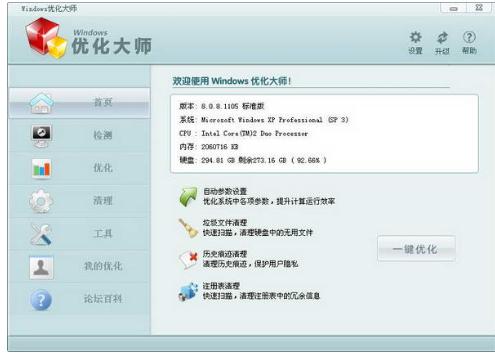
2、硬件问题:
音响的使用时间过久造成内部电路老化,亦或人为的移动碰撞形成其结触不良,都会不响
不过问题都好解决,先检查音响连接问题,确保完好后还是不好,就装驱动,要是驱动装好了都不好,也就说该去换新的了。

解决方法:
检查声卡、音箱等设备是否毁坏,连接是否常。
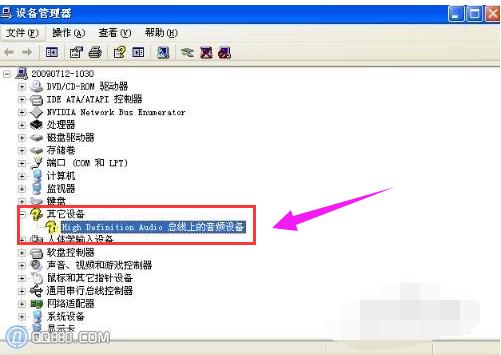
安装声卡驱动:
右击“我的电脑”----“属性”---“硬件”----“设备管理器”,展开“声音、视频和游戏控制器”,看前面有没有黄色的“?”,有,说明缺声卡驱动,没有,说明该声卡驱动不能正常使用,将其卸载重装。
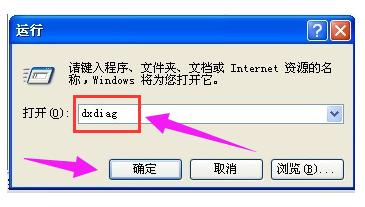
不知道声卡型号一是看展开的“声音、视频和游戏控制器”下的声卡项,二是“开始”—“运行”—输入 dxdiag, 打开“DirectX诊断工具”—声音,从打开的界面中找。
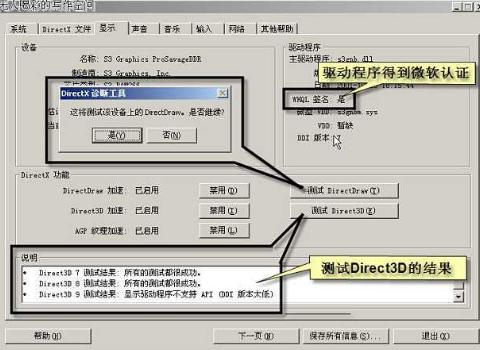
下载驱动软件:
下载声卡驱动的网站不少,捷便的办法是,在综合大型网站主页,把你的声卡型号输入到“搜索”文本框中,按“搜索”按钮,从打开的界面中,选你要下载驱动的网站。
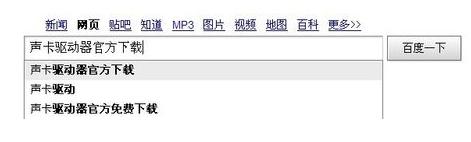
下载驱动软件要注意:一是品牌型号要对,二是在什么系统上便用,三是要看该驱动软件公布的时间。这样你下载的驱动软件才适合你用。
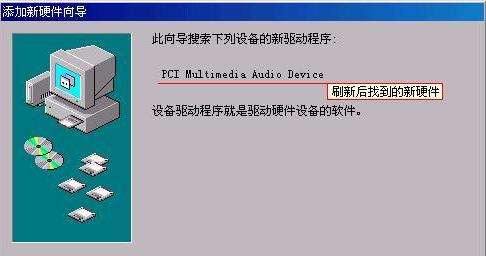
下载的驱动软件一般有自动安装功能,打开后,点击即自动安装。
以上就是笔记本音箱没声音的解决方法了。
学习教程快速掌握从入门到精通的电脑知识
关键词:笔记本音箱没声音怎样处理?